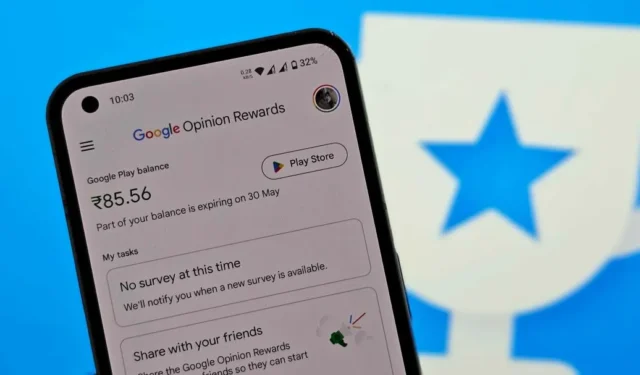
Disposez-vous d’un solde Google Play obtenu grâce à l’application Google Opinion Rewards ? Si vous souhaitez les dépenser avant leur expiration, voici les produits et services disponibles que vous pouvez acheter ou souscrire.
Pour vérifier votre solde Play, ouvrez le Google Play Store et appuyez sur votre photo de profil dans le coin supérieur droit. Ensuite, rendez-vous dans Paiements et abonnements > Modes de paiement . Si votre solde est inférieur au prix du produit, vous ne pouvez pas l’utiliser. Google Play vous demande de payer le montant total avec votre solde ou de le recharger pour couvrir le coût.
Vous pouvez acheter une carte-cadeau Google Play via l’application Google Pay et l’utiliser sur le Play Store. Après cela, voici les façons de dépenser votre solde Google Play.
1. Achetez des applications et des jeux sur Google Play Store
Utilisez votre solde Google Play pour acheter des applications ou des jeux payants sur le Google Play Store. Pour trouver des applications ou des jeux payants, ouvrez le Google Play Store, accédez à l’onglet Top Charts et filtrez par Top payant. Cette section présente les applications les mieux payées pour dépenser votre solde Google Play.
Sélectionnez le solde Google Play comme paiement lors de l’achat d’une application ou d’un jeu payant sur le Play Store.


2. Effectuer des achats intégrés
Certaines applications nécessitent des paiements supplémentaires après l’installation, comme pour les versions professionnelles ou les éléments du jeu. Vous pouvez utiliser votre solde Play pour des achats intégrés si cette application ou ce jeu utilise le mode de paiement de Google Play. Cependant, vous ne pouvez pas utiliser votre solde Play si l’application ou le jeu utilise son propre mode de paiement ou celui d’un tiers.
Sur la page d’achat via l’application, si vous voyez si l’application ou le jeu utilise le mode de paiement Google Play, sélectionnez le solde Google Play pour finaliser le paiement.

3. Obtenez un abonnement Google Play Pass
Google propose Play Pass, un service d’abonnement qui regroupe de nombreuses applications payantes et abonnements premium pour un tarif mensuel de 4,99 $. Au lieu d’acheter des applications individuelles, utilisez votre solde Play pour vous abonner à Play Pass.
Appuyez sur la photo de profil dans le coin supérieur droit du Play Store et sélectionnez l’ option Play Pass . Sélectionnez votre forfait et poursuivez le paiement en sélectionnant le solde Google Play.


4. Achetez ou louez des films sur Google TV
Si vous souhaitez regarder un film préféré plusieurs fois, utilisez votre solde Play pour l’acheter depuis l’application Google TV. Une fois que vous achetez un film, il est lié à votre compte de manière permanente, même après l’expiration de vos abonnements de streaming.
Recherchez le film que vous souhaitez acheter dans l’ application Google TV . Si vous ne parvenez pas à acheter le film que vous recherchez, essayez-en un autre ou ouvrez l’ onglet Boutique pour voir tous les films disponibles à l’achat. Sélectionnez l’ option Acheter ou Louer , choisissez votre qualité préférée et effectuez le paiement en utilisant votre solde Google Play.


5. Achetez des livres électroniques et des livres audio sur Google Play Books
Vous pouvez également utiliser votre solde Play pour acheter des ebooks ou des livres audio via l’application Google Play Books. Vous pouvez accéder à ces livres sur Android, iPhone, iPad ou même sur votre ordinateur portable via la bibliothèque Play Books sur le site Web de Google Play Store.
Recherchez le livre ou le livre audio dans l’ application Google Play Livres . Achetez-le ensuite avec votre solde Google Play.


6. Abonnez-vous à News Source sur News Stand
Envie de lire votre journal préféré ? Abonnez-vous via l’application Google News pour la version numérique en utilisant votre solde Google Play ou vos crédits Google Opinion Rewards.
Ouvrez l’ application Google Actualités et appuyez sur l’ onglet Kiosque dans la barre inférieure. Dans le processus de paiement, sélectionnez l’ option de solde Google Play pour vous abonner à la source d’actualités.
7. Obtenez un abonnement YouTube Premium ou un forfait prépayé
Vous pouvez utiliser votre solde Play pour vous abonner à YouTube Premium, qui propose YouTube, YouTube Music sans publicité, une lecture en arrière-plan et des vidéos de haute qualité. Vous pouvez soit souscrire un abonnement, soit acheter un forfait prépayé pour un nombre de mois spécifique en fonction de vos besoins.
Appuyez sur l’ icône de profil sur l’application YouTube et sélectionnez l’option Obtenir YouTube Premium . Choisissez si vous avez besoin d’un forfait individuel ou d’un forfait familial. Sélectionnez ensuite soit le forfait prépayé, soit le forfait abonnement. Enfin, finalisez le paiement en sélectionnant l’option de solde Google Play.


8. Obtenez un abonnement YouTube Music ou un forfait prépayé
Si vous souhaitez uniquement profiter de l’expérience YouTube Music sans publicité, vous pouvez vous abonner à YouTube Music séparément. Ouvrez l’application YouTube Music et appuyez sur l’ onglet Mise à niveau . Sélectionnez le forfait Individuel ou Familial, puis le forfait ou l’abonnement prépayé. Terminez le paiement en sélectionnant le solde Google Play.


9. Conseil aux streamers YouTube
Lorsque vous regardez en direct sur YouTube, YouTube offre la possibilité d’envoyer un super chat ou un super autocollant en guise de conseil au streamer. Vous pouvez utiliser votre solde Play pour envoyer le pourboire.
En direct, appuyez sur l’ icône d’argent à côté de la boîte de discussion en direct et sélectionnez l’ option Super chat ou Super autocollant . Sélectionnez le montant que vous souhaitez transférer pour le Super chat ou sélectionnez le Super autocollant. Enfin, finalisez le paiement en sélectionnant Play balance.


10. Rejoignez l’abonnement à la chaîne sur YouTube
Certaines chaînes proposent un programme d’adhésion à un prix spécifique qui offre un contenu exclusif ou un accès anticipé. Vous pouvez souscrire à l’abonnement avec le solde Play.
Si une chaîne dispose d’un programme d’adhésion, vous trouverez un bouton Rejoindre à côté du bouton S’abonner. Cliquez dessus pour vérifier le prix et finaliser le paiement avec le solde Play pour rejoindre.


11. Obtenez un abonnement YouTube TV
YouTube TV est un remplacement de la télévision par câble disponible uniquement aux États-Unis pour regarder la télévision en direct. Pour vous abonner, ouvrez l’ application YouTube TV et appuyez sur votre photo de profil . Accédez à Paramètres et sélectionnez Adhésion . Choisissez le forfait souhaité et ajoutez des chaînes ou des fonctionnalités supplémentaires. Enfin, vérifiez et utilisez votre solde Google Play pour finaliser le paiement.
12. Obtenez un abonnement Google One
Google One propose un stockage cloud pour Google Drive et Google Photos. Il offre également d’autres fonctionnalités telles que l’édition avancée de Google Photos, le VPN, Google Gemini Advanced, etc.
Pour vous abonner, appuyez sur l’ icône de menu dans l’ application Google One et sélectionnez Forfaits d’adhésion . Choisissez le forfait souhaité (mensuel ou annuel) et utilisez votre solde Google Play pour finaliser l’abonnement.


Pour iPhone : Transférer vers PayPal
L’application Opinion Rewards est également disponible sur iPhone aux États-Unis, au Canada, en Allemagne et au Royaume-Uni. Cependant, aucune des options ci-dessus ne fonctionne sur iPhone pour utiliser votre solde Play. Au lieu de cela, votre solde Play sera automatiquement transféré sur votre compte PayPal chaque fois que vous atteindrez 2 $.
Connectez-vous simplement à l’application Opinion Rewards avec la même adresse e-mail que celle que vous utilisez pour votre compte PayPal. Lorsque votre solde atteint 2 $, le montant sera transféré automatiquement.
Vous ne pouvez pas transférer votre solde Opinion Rewards entre Android et iPhone. Chaque système d’exploitation propose des récompenses distinctes (Play Credit sur Android et PayPal sur iOS). Même si vous utilisez le même compte Opinion Rewards sur les deux, ils conservent des soldes distincts. Vous ne pouvez pas encaisser le solde de votre compte Android sur PayPal.


Laisser un commentaire